win7如何调出来软键盘 win7系统软键盘如何打开
更新时间:2023-09-14 15:06:03作者:yang
win7如何调出来软键盘,在现代社会电脑已经成为我们生活中必不可少的一部分,有时候我们在使用电脑时可能会遇到一些问题,比如在Windows 7系统中如何调出软键盘。软键盘是一种虚拟的键盘,通过触摸屏或鼠标点击来输入文字。它的出现为那些没有物理键盘或者想要更加方便地输入文字的用户提供了便利。在Windows 7系统中,我们该如何打开软键盘呢?接下来让我们一起来探索一下吧!
解决方法:
1、打开电脑左下角的 开始,然后点开 控制面板。
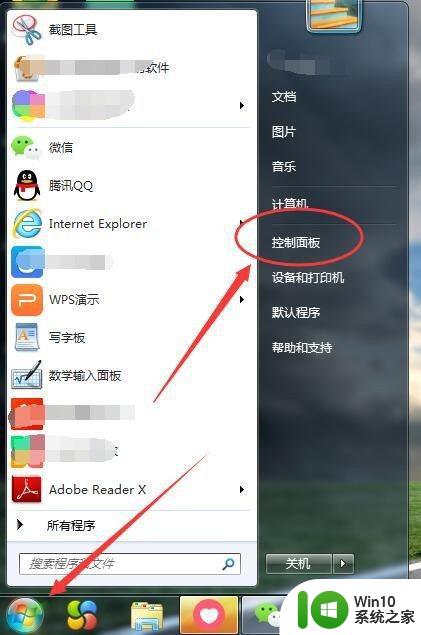
2、打开之后进入控制面板设置框,在页面的右上方有一个查看方式。
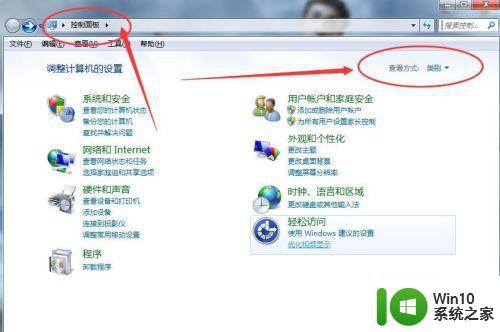
3、然后我们点开查看方式,选择 大图标。
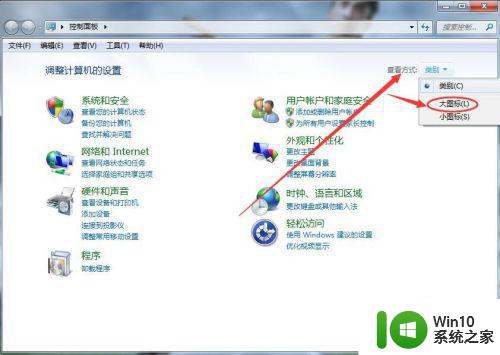
4、在大图标显示页面,找到 轻松访问中心。

5、然后进入到轻松访问中心页面,就可以看到有一个 启动屏幕键盘。
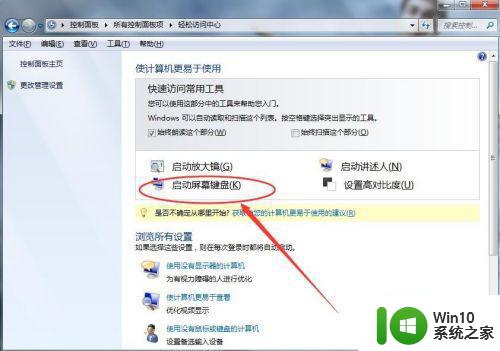
6、然后点开这个启动屏幕键盘,虚拟键盘就出现在电脑桌面上了,使用鼠标点击就可以当键盘来用啦。
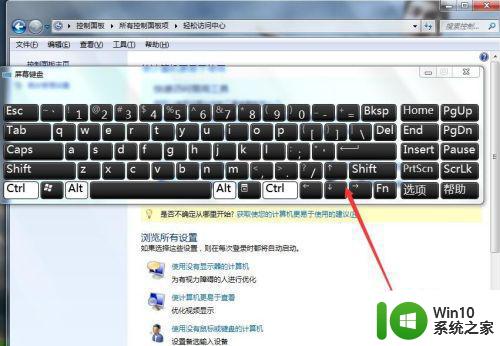
以上是Win7如何调出软键盘的全部内容,如果需要,您可以按照小编的步骤进行操作,希望这篇文章能对您有所帮助。
win7如何调出来软键盘 win7系统软键盘如何打开相关教程
- 教你打开win7系统软键盘的两种方法 windows7怎么调出软键盘
- win7系统软键盘如何开启 win7系统软键盘在什么位置
- win7调出软键盘的方法 win7怎么打开软键盘
- win7系统如何关闭软键盘 win7系统软键盘怎么关闭
- win7怎么调出软键盘 win7调出软键盘的方法
- win7如何退出软键盘 win7软键盘如何禁用
- win7系统怎么关闭软键盘 win7软键盘如何关闭
- win7系统如何关闭软键盘 软键盘关闭方法win7
- win7系统如何调出虚拟键盘并进行输入操作 win7系统在没有物理键盘的情况下如何开启和使用虚拟键盘
- 让win7桌面显示软键盘的方法 win7桌面屏幕怎样调出软键盘
- windows7怎么调出软键盘 Windows 7怎么打开虚拟键盘
- win7打开屏幕键盘的具体步骤 win7怎么调出屏幕键盘
- window7电脑开机stop:c000021a{fata systemerror}蓝屏修复方法 Windows7电脑开机蓝屏stop c000021a错误修复方法
- win7访问共享文件夹记不住凭据如何解决 Windows 7 记住网络共享文件夹凭据设置方法
- win7重启提示Press Ctrl+Alt+Del to restart怎么办 Win7重启提示按下Ctrl Alt Del无法进入系统怎么办
- 笔记本win7无线适配器或访问点有问题解决方法 笔记本win7无线适配器无法连接网络解决方法
win7系统教程推荐
- 1 win7访问共享文件夹记不住凭据如何解决 Windows 7 记住网络共享文件夹凭据设置方法
- 2 笔记本win7无线适配器或访问点有问题解决方法 笔记本win7无线适配器无法连接网络解决方法
- 3 win7系统怎么取消开机密码?win7开机密码怎么取消 win7系统如何取消开机密码
- 4 win7 32位系统快速清理开始菜单中的程序使用记录的方法 如何清理win7 32位系统开始菜单中的程序使用记录
- 5 win7自动修复无法修复你的电脑的具体处理方法 win7自动修复无法修复的原因和解决方法
- 6 电脑显示屏不亮但是主机已开机win7如何修复 电脑显示屏黑屏但主机已开机怎么办win7
- 7 win7系统新建卷提示无法在此分配空间中创建新建卷如何修复 win7系统新建卷无法分配空间如何解决
- 8 一个意外的错误使你无法复制该文件win7的解决方案 win7文件复制失败怎么办
- 9 win7系统连接蓝牙耳机没声音怎么修复 win7系统连接蓝牙耳机无声音问题解决方法
- 10 win7系统键盘wasd和方向键调换了怎么办 win7系统键盘wasd和方向键调换后无法恢复
win7系统推荐
- 1 风林火山ghost win7 64位标准精简版v2023.12
- 2 电脑公司ghost win7 64位纯净免激活版v2023.12
- 3 电脑公司ghost win7 sp1 32位中文旗舰版下载v2023.12
- 4 电脑公司ghost windows7 sp1 64位官方专业版下载v2023.12
- 5 电脑公司win7免激活旗舰版64位v2023.12
- 6 系统之家ghost win7 32位稳定精简版v2023.12
- 7 技术员联盟ghost win7 sp1 64位纯净专业版v2023.12
- 8 绿茶ghost win7 64位快速完整版v2023.12
- 9 番茄花园ghost win7 sp1 32位旗舰装机版v2023.12
- 10 萝卜家园ghost win7 64位精简最终版v2023.12